URLをクリップボードにコピーしました
シェア用URL:https://faq2.epson.jp/web/Detail.aspx?id=32628
| |
最終更新日 2020/01/31 |
FAQ番号:32628 |

|
用紙のセット方法<LP-S230DN,LP-S230DW>
|

|
-
-
用紙のセット方法について説明します。

- A5より小さい用紙に印刷する場合は、必ず用紙トレイに用紙をセットしてください。
- 紙詰まり防止のため、印刷中には用紙トレイを取り外さないでください。
- 本機では必ずレーザープリント用紙を使用し、インクジェットプリント紙は使用しないでください。
- 手動で両面印刷を行う場合の用紙セット方法については、、ユーザーズガイド「手動両面印刷(PSプリンタードライバーを除く)」(117)ページを参照してください。
| ※ |
給紙不良の原因になりますので、以下の薄紅色のグリスは拭き取らないでください。。 |
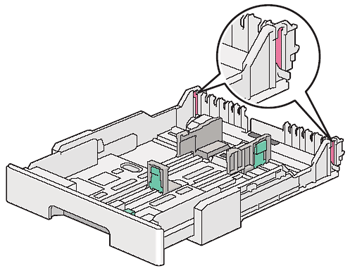

- 用紙トレイへの用紙セット手順
- 用紙トレイ(PSI)への用紙セット手順
- 用紙トレイにはがきをセットする場合
- 用紙トレイに封筒をセットする場合
- 用紙トレイ(PSI)に封筒をセットする場合
| (1) |
用紙トレイをプリンターから約200mm引き出します。両手でトレイを持ち、プリンターから取り外します。
用紙トレイから用紙トレイカバーを取り外します。 |
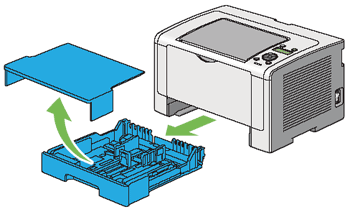

| (2) |
用紙トレイの端を片手で持ち、用紙トレイ延長レバーをもう片方の手で押しながら、目的の長さまでトレイを引き伸ばします。 |
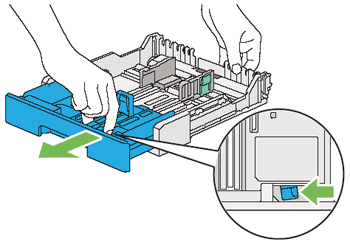
| |
捕捉: |
| ・ |
用紙トレイは工場出荷時はA5の用紙をセットする状態になっています。2段階で長さを調整でき、A4用紙をセットする場合は、用紙トレイを中間の長さまで伸ばします。それにより長い用紙をセットする場合は、用紙トレイを一番長くなるまで伸ばします。 |
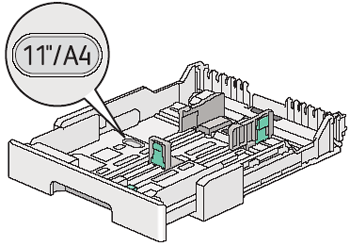

| (3) |
用紙ガイド(サイドガイド)と用紙ガイド(エンドガイド)を最大の位置までスライドします。 |
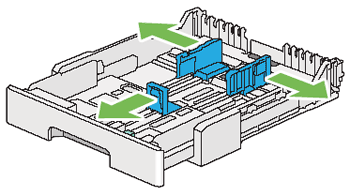

| (4) |
用紙をセットする前に、用紙を前後にほぐし、よくさばきます。平らな面で用紙の四辺を整えます。 |
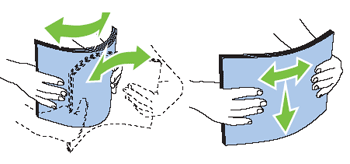

| (5) |
用紙は、推奨印刷面を上にした状態で用紙トレイにセットします。 |
| |
捕捉: |
| ・ |
用紙ガイド(サイドガイド)にある用紙上限線を超える量の用紙をセットしないでください。紙詰まりの恐れがあります。 |

| (6) |
まず用紙ガイド(サイドガイド)を、次に用紙ガイド(エンドガイド)を内側にスライドし、用紙の辺にあわせて軽く当たるように調節します。 |
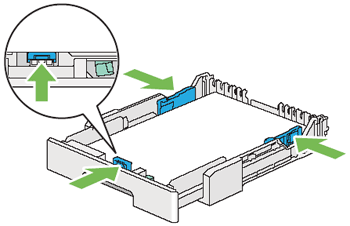

| (7) |
用紙トレイカバーを用紙トレイに戻します。 |
| |
捕捉: |
| ・ |
用紙トレイカバーをセットすることで、埃の侵入や用紙の吸湿を低減することができます。 |
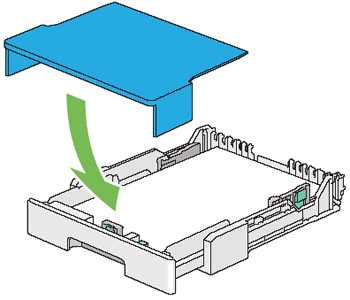

| (8) |
両手で用紙トレイを持ち、カチッと音がするまでプリンターに押し込みます。 |
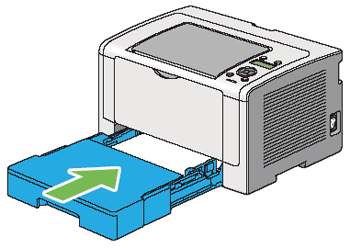

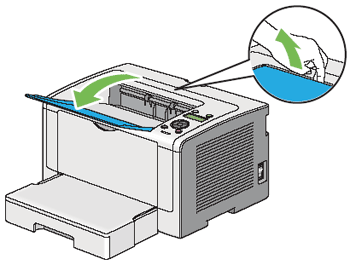

| (10) |
セットした用紙が標準の普通紙ではない場合は、プリンタードライバーで用紙種類を選択します。ユーザー定義用紙を用紙トレイにセットした場合は、プリンタードライバーで用紙サイズを指定する必要があります。 |
| |
捕捉: |
| ・ |
プリンタードライバーでの用紙サイズ、種類の設定の詳細についてはプリンタードライバーのヘルプを参照してください。 |


- 用紙トレイ(PSI)を使用する前に、用紙トレイがプリンターにしっかりと挿入されていることを確認してください。
- 本機では必ずレーザープリント用紙を使用し、インクジェットプリント紙は使用しないでください。
- 手動で両面印刷を行う場合の用紙セット方法については、ユーザーズガイド「手動両面印刷(PSプリンタードライバーを除く)」(117)ページを参照してください。
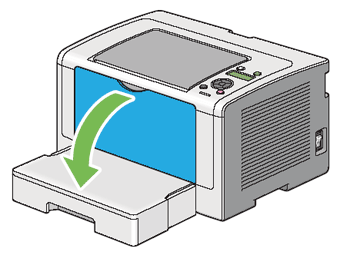

| (2) |
用紙ガイド(サイドガイド)を最大幅にスライドします。 |
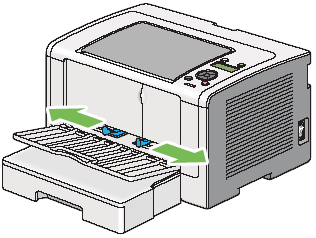

| (3) |
用紙をセットする前に、用紙を前後にほぐし、よくさいばいてください。平らな面で用紙の四辺を整えます。 |
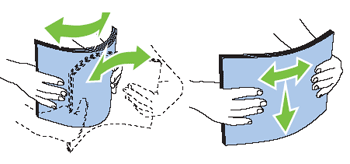

| (4) |
用紙は、推奨印刷面を上にした状態で上辺から先に用紙トレイ(PSI)にセットしてください。 |
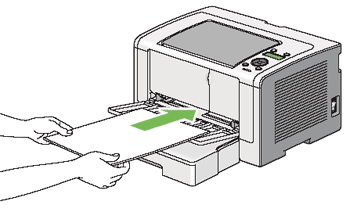

| (5) |
用紙ガイド(サイドガイド)を内側にスライドし、用紙の辺にあわせて軽く当たるよう、調節します。 |
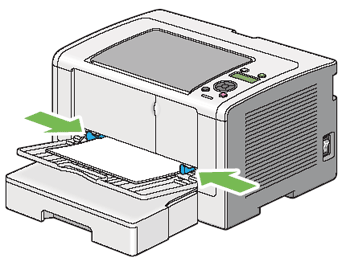

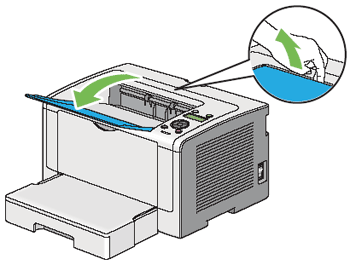

| (7) |
セットした用紙が普通紙ではない場合は、プリンタードライバーで用紙種類を選択します。ユーザー定義用紙を用紙トレイ(PSI)にセットした場合は、プリンタードライバーを使用して用紙サイズ設定を指定する必要があります。 |
| |
捕捉: |
| ・ |
プリンタードライバーでの用紙サイズ、種類の設定の詳細についてはプリンタードライバーのヘルプを参照してください。 |


- はがきに印刷する場合は、最適な印刷結果を得るため、必ずプリンタードライバーではがき設定を指定してください。

- はがきをセットする前に、はがきを前後左右にほぐし、よくさばいてください。
- 印刷面を上にして、上辺が先に入るようにはがきをセットします。
| |
捕捉: |
| ・ |
表面の印刷ではがきがカールした場合は、カールを矯正してから裏面の印刷をしてください。 |
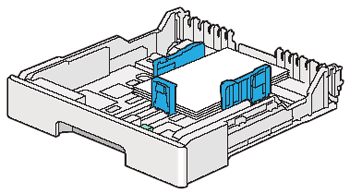
| ※はがきがうまく給紙できないときは、イラストを参照して以下を試してみてください。 |
| ・ |
はがきがカールしているときは、平らになるように矯正する。 |



- 往復はがきをセットする前に、往復はがきを前後左右にほぐし、よくさばいてください。
- 印刷面を上にして、左辺が先に入るように往復はがきをセットします。
| |
捕捉: |
| ・ |
表面の印刷ではがきがカールした場合は、カールを矯正してから裏面の印刷をしてください。 |
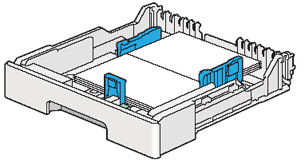
| ※はがきがうまく給紙できないときは、イラストを参照して以下を試してみてください。 |
| ・ |
はがきがカールしているときは、平らになるように矯正する。 |

| ・ |
はがきのセット枚数を5枚以下にする。 |
| |
捕捉: |
| ・ |
はがきなどの正しい給紙方向を確認するには、プリンタードライバーの[封筒/用紙セットナビ]ダイアログボックスの内容を参照してください。 |

 このページの先頭へ このページの先頭へ

- 封筒に印刷する場合は、必ずプリンタードライバーで封筒設定を指定してください。指定しないと、印刷画像が180度回転します。
- パッケージから封筒を取り出してすぐに用紙トレイにセットしないと、封筒が膨らむことがあります。紙詰まりを防止するため、次のように封筒を平らにしてから用紙トレイにセットしてください。
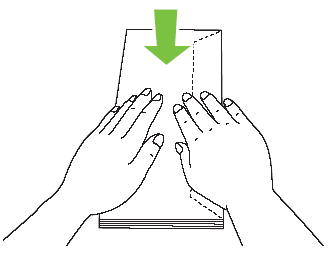
| ・ |
それでも封筒が正しく給紙されない場合は、下図のように封筒のフラップを少し曲げてみてください。
曲げる量は5mm(0.20インチ)以内とします。 |
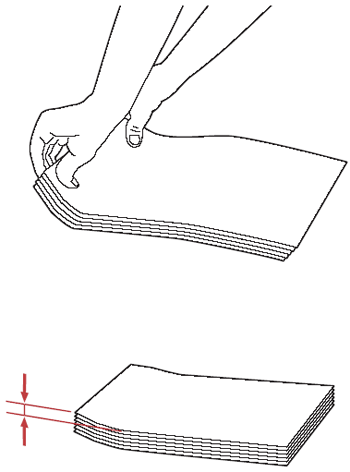

- 窓付きの封筒や裏地がコーティングされた封筒は使用しないでください。紙詰まりや本機の損傷の原因となる恐れがあります。

| |
フラップを折り、印刷面が上、封筒のフラップ側が下を向き、フラップが右側になるよう封筒をセットします。 |
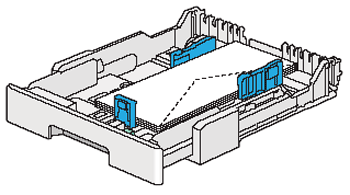

| |
次のいずれかの方法で封筒モナーク、封筒DL、封筒洋形2/3号をセットできます。 |
| |
たて:フラップを折り、印刷面が上、封筒のフラップ側が下を向き、フラップが右側になるよう封筒をセットします。 |
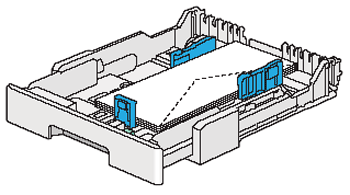
| |
よこ:印刷面が上、フラップは開いた状態で手前を向くように封筒をセットします。 |
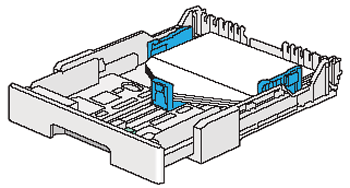
| |
捕捉: |
| ・ |
封筒を長辺送り方向にセットする場合は、必ずプリンタードライバーでよこ置きを指定してください。 |
| ・ |
封筒などの正しい給紙方向を確認するには、プリンタードライバーの[封筒/用紙セットナビ]ダイアログボックスの内容を参照してください。 |

| |
フラップを折り、印刷面が上、封筒のフラップ側が下を向き、フラップがプリンターの奥側になるよう封筒をセットします。 |
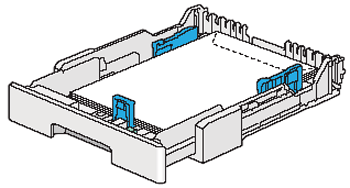

 このページの先頭へ このページの先頭へ
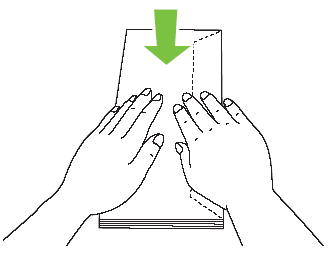
| ・ |
それでも封筒が正しく給紙されない場合は、下図のように封筒のフラップを少し曲げてみてください。
曲げる量は5mm(0.20インチ)以内とします。 |
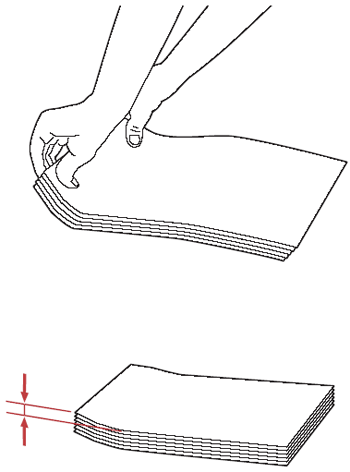

| |
フラップを折り、印刷面が上、封筒のフラップ側が下を向き、フラップが右側になるよう封筒をセットします。 |
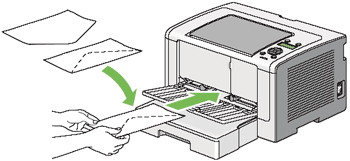

| |
印刷面が上、フラップは開いた状態で手前を向くように封筒をセットします。 |
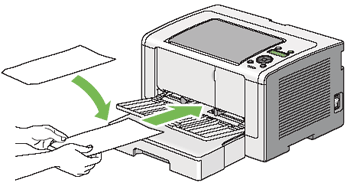

 このページの先頭へ このページの先頭へ
| ページプリンター |
LP-S230DN,LP-S230DW |
|